Configurar la interoperabilidad de vídeos en la nube para Microsoft Teams
Después de elegir sus socios de interoperabilidad de vídeo en la nube, tendrá que planear la implementación, configurarse con detalles de aprovisionamiento y la clave de inquilino del partner, y dar su consentimiento a la aplicación de interoperabilidad de vídeo de su organización. En el siguiente diagrama se describe el proceso.
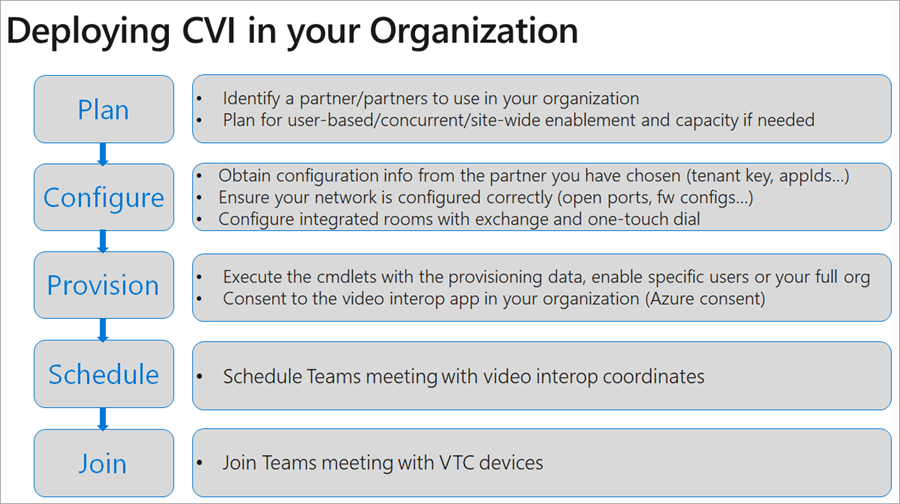
Plan
Consulte Interoperabilidad de vídeo en la nube para Microsoft Teams para obtener información sobre cómo identificar a un partner o socios para usar en su organización.
Para planear la habilitación basada en usuarios, simultáneas o en todo el sitio:
- Elija un modelo de implementación o un modelo hospedado para su uso.
- Seleccione el plan de licencia ideal para su organización.
- Planear la capacidad de las máquinas virtuales es hospedar la infraestructura de vídeo.
Configuración
Para configurar la interoperabilidad de vídeo en la nube, siga estos pasos.
Obtén información de configuración de los partners que hayas elegido (clave de inquilino, appIds...). Puede usar uno o más partners de interoperabilidad de vídeo en su organización
Asegúrate de que la red esté configurada correctamente. Configure el firewall de vídeo basado en estándares para que la red perimetral sea compatible. Por ejemplo:
- Cisco VCS-e
- Polycom RPAD
Configurar salas integradas con intercambio y OTD. En la mayoría de los casos, la retransmisión adicional tendría que configurarse y configurarse en su entorno.
Provisión
La clave del inquilino es llamar al servicio del partner. En el ejemplo siguiente, 813878896@t.plcm.vc se trata de la clave del espacio empresarial.

Tendrá que ejecutar los siguientes cmdlets para aprovisionar la clave de inquilino y también habilitar usuarios seleccionados o toda la organización para crear reuniones con coordenadas de interoperabilidad de vídeo.
Get-CsTeamsVideoInteropServicepolicy: Microsoft proporciona directivas preconstruidas para cada uno de nuestros asociados admitidos que le permiten designar qué asociados usar para la interoperabilidad de vídeo en la nube.
Este cmdlet le permite identificar las directivas preconstruidas que puede usar en su organización. Puede asignar esta directiva a uno o varios de los usuarios mediante el cmdlet Grant-CsTeamsVideoInteropServicePolicy.
Grant-CsTeamsVideoInteropServicePolicy: El cmdlet Grant-CsTeamsVideoInteropServicePolicy le permite asignar una directiva preconstruida para su uso en su organización o asignar la directiva a usuarios específicos.
New-CsVideoInteropServiceProvider: Use la New-CsVideoInteropServiceProvider para especificar información sobre un socio CVI compatible que le gustaría usar en su organización.
Set-CsVideoInteropServiceProvider: Use la Set-CsVideoInteropServiceProvider para actualizar la información sobre un partner CVI compatible que usa su organización.
Get-CsVideoInteropServiceProvider: Obtenga todos los proveedores que se han configurado para su uso dentro de la organización.
Remove-CsVideoInteropServiceProvider: Use Remove-CsVideoInteropServiceProvider para quitar toda la información del proveedor sobre un proveedor que la organización ya no usa.
Consentimiento
Deberá dar su consentimiento para que los dispositivos de teleconferencia de vídeo (VTCs) se unan a las reuniones de su organización a través del servicio asociado. Tu partner proporciona el vínculo de consentimiento.
Cuando se completen estos pasos, los usuarios habilitados individualmente mediante el cmdlet Grant o todos los usuarios de la organización, si el inquilino está habilitado, tendrán coordenadas de VTC en todas las reuniones de Teams que programen. Cualquier VTC puede unirse a estas reuniones a través de esas coordenadas.
| Nombre | Descripción breve de permisos de aplicación | Descripción |
|---|---|---|
| Calls.JoinGroupCall.All | Unirse a llamadas y reuniones de grupo como una aplicación (versión preliminar) | Permite a la aplicación unirse a llamadas de grupo y reuniones programadas en su organización, sin un usuario que haya iniciado sesión. La aplicación se unió con los privilegios de un usuario de directorio a las reuniones de su inquilino. |
| Calls.JoinGroupCallasGuest.All | Unirse a llamadas y reuniones de grupo como invitado | Permite a la aplicación unirse anónimamente a llamadas de grupo y reuniones programadas en su organización, sin un usuario que haya iniciado sesión. La aplicación se une como invitado a las reuniones de su inquilino. |
| Calls.AccessMedia.All | Acceder a las transmisiones multimedia en una llamada como aplicación (versión preliminar) | Permite a la aplicación obtener acceso directo a secuencias multimedia en una llamada, sin un usuario que haya iniciado sesión. |
| OnlineMeetings.Read.All | Leer detalles de la reunión en línea (versión preliminar) | Permite a la aplicación leer los detalles de la reunión en línea en su organización, sin un usuario que haya iniciado sesión. |
Horario
A continuación, programe reuniones de Teams con coordenadas de interoperabilidad de vídeo. El usuario habilitado puede programar reuniones de equipos a través de:
- Complemento para reunión de Teams para Outlook
- Equipos de escritorio y móviles cliente de Teams
Join
Puede unirse a reuniones de Teams con sus dispositivos VTC de las siguientes maneras:
- IVR (Respuesta interactiva de voz)
- Puede llamar al IVR del partner mediante el tenantkey@domain.
- Una vez que esté en el IVR del partner, se le pedirá que escriba el Id. de conferencia de VTC, que le conecta con la reunión de Teams.
- Marcación directa
- Puede llamar a la reunión de Teams sin interactuar con el IVR del partner mediante la característica de marcado directo con la cadena completa de clave de inquilino. ConferenceId@domain VTC.
- Marcación con un solo toque
- Si tiene una sala de Teams integrada, puede usar las funcionalidades de marcado con un solo toque que ofrece su socio (sin tener que escribir ninguna cadena de marcado).
Por último, interactúe con los usuarios de Teams en sus reuniones con audio, vídeo y uso compartido de contenido.
Comentarios
Próximamente: A lo largo de 2024 iremos eliminando gradualmente GitHub Issues como mecanismo de comentarios sobre el contenido y lo sustituiremos por un nuevo sistema de comentarios. Para más información, vea: https://aka.ms/ContentUserFeedback.
Enviar y ver comentarios de